如何恢復被殺毒軟件刪除的文件
已發表: 2019-06-07如今,使用 Kaspersky、Avast、Norton、McAfee 等最好的防病毒程序保護您的 Windows PC 是必不可少的。 但是殺毒軟件刪除的所有文件都是惡意的嗎? 好吧,沒有任何防病毒應用程序是 100% 準確的,而且它們會經常產生誤報,即它們會刪除真正的文件,認為它們是惡意的或受感染的。
因此,很多時候一些重要文件也被刪除,我們發現自己除了丟失數據之外別無他法。 值得慶幸的是,您可以使用多種方法來恢復被防病毒軟件刪除的文件。
恢復被殺毒軟件刪除的文件的方法
用戶可以使用多種方法來取回被其防病毒軟件刪除的文件; 在本文中,我們將介紹以下三個主要類別:
1.使用數據恢復工具。
2. 手動找回已刪除的數據。
3. 從殺毒軟件恢復數據。
讓我們開始一一討論。
使用數據恢復工具
雖然市場上有無數的數據恢復工具,但 Systweak Software 的Advanced Disk Recovery軟件是最適合我們要求的。 Advanced Disk Recovery 是一種高級工具,可讓您以無縫方式恢復被殺毒軟件刪除的文件,甚至是任何其他方法都無法恢復的文件,並且還提供 14 種不同的語言版本。
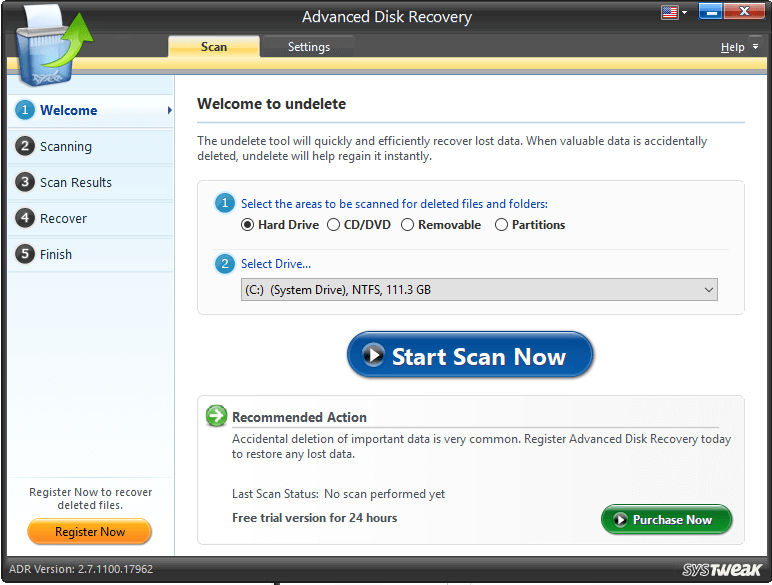
在此處下載高級磁盤恢復
讓我們看看 Advanced Disk Recovery 如何恢復已刪除的文件:
第 1 步:在您的 Windows PC 上啟動 Advanced Disk Recovery。
第 2 步:在 Advanced Disk Recovery 的歡迎屏幕上,選擇 Hard Drive 選項,然後從 Select Drive 下拉菜單中選擇您的硬盤。
第 3 步:現在,單擊“立即開始掃描”按鈕。 (如果您無法在硬盤選項下看到您的硬盤,請選擇分區選項,然後開始掃描。)
第 4 步:系統將提示您選擇要運行的掃描類型。 選擇掃描類型:快速掃描或深度掃描選項,然後單擊立即掃描按鈕。
快速掃描:此方法涉及快速掃描 MFT(主文件表)文件以查找已刪除的文件。
深度掃描:此方法涉及基於硬盤驅動器上存在的扇區掃描文件,並根據其簽名檢測已刪除的文件。 深度掃描比快速掃描需要更多時間。
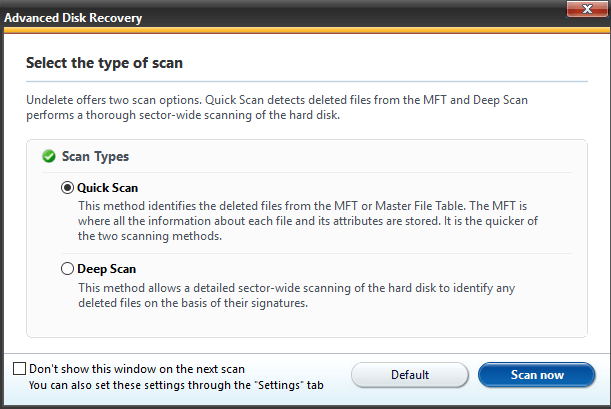
第 5 步:從掃描結果中,選中要恢復的項目,然後單擊“恢復”按鈕。
提示:不要嘗試恢復您嘗試從中恢復文件的同一驅動器上的文件。
不要在您嘗試從中恢復數據的磁盤上執行任何操作。
另請閱讀: 2019 年適用於 Windows PC 的 5 大數據恢復軟件
通過防病毒手動檢索已刪除的文件:
到目前為止,我們已經討論瞭如何通過恢復工具恢復已刪除的文件,但是,也可以手動恢復文件。
當任何文件從系統中刪除時,首先要記住的是,如果我們繼續使用系統,它的空間會被分配給其他文件。 這使得刪除的文件無法恢復,因為空間被分配給其他文件。
讓我們看看如何通過防病毒軟件找回已刪除的文件:
1.檢查回收站:
這是通過殺毒軟件恢復已刪除文件的最簡單的手動方法。 只需按照以下步驟從回收站中恢復任何已刪除的文件:
第 1 步:啟動回收站。
第 2 步:搜索已刪除的文件。
第 3 步:右鍵單擊已刪除的文件,然後從下拉菜單中單擊“還原”選項。
2.查看隱藏文件:
如果您無法在回收站中找到已刪除的文件,您可以嘗試查看隱藏文件。
隱藏文件可以通過兩種方式查看:CMD 或 Windows 文件夾選項。
使用命令提示符:
使用以下步驟使用命令提示符顯示隱藏文件:
第1步:按Windows鍵+ R打開運行命令並輸入CMD。
第2步:這將打開命令提示符。 現在一一鍵入下面提到的命令,然後按回車鍵:
光盤\
E:(這裡指定分區)

目錄/啊
屬性 *. -h -s /s /d
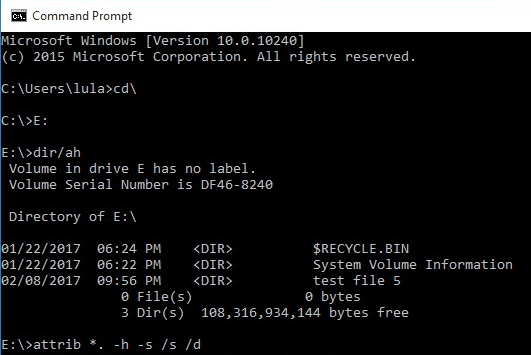
使用 Windows 文件夾選項:
第 1 步:在 Windows 10 中打開文件資源管理器或在 Windows 7 中打開文件夾選項。
第 2 步:從“文件夾選項”窗口中單擊“查看”。
第 3 步:從“高級設置”中,查找名為“隱藏文件和文件夾”的文件夾,並在其下選中“顯示隱藏文件、文件夾和驅動器”選項,然後單擊“應用”。
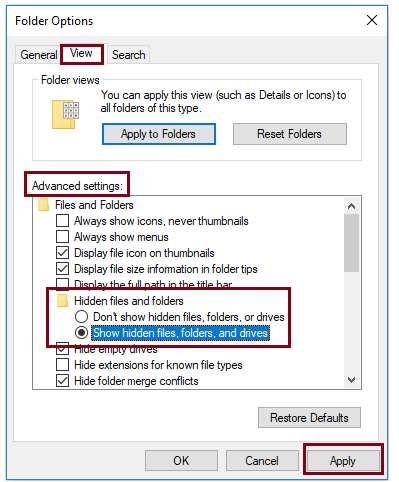
另請閱讀:如何在 Windows 10 上恢復永久刪除的數據
恢復被防病毒應用程序隔離的已刪除數據:
防病毒軟件有一個名為 Quarantine 的類別,用於存儲和隔離操作系統中所有已刪除的文件。 如果刪除的文件是誤報並且用戶想要檢索它,可以從隔離部分恢復它。
注意:隔離區也被不同的防病毒應用程序稱為病毒庫、病毒庫。
讓我們看看當它們被卡巴斯基、諾頓、邁克菲和 Avast 刪除時,我們如何恢復被殺毒軟件刪除的文件。
1.恢復卡巴斯基刪除的文件:
請按照以下步驟恢復已刪除的文件:
第 1 步:啟動卡巴斯基殺毒軟件,然後單擊主屏幕底部的更多工具。
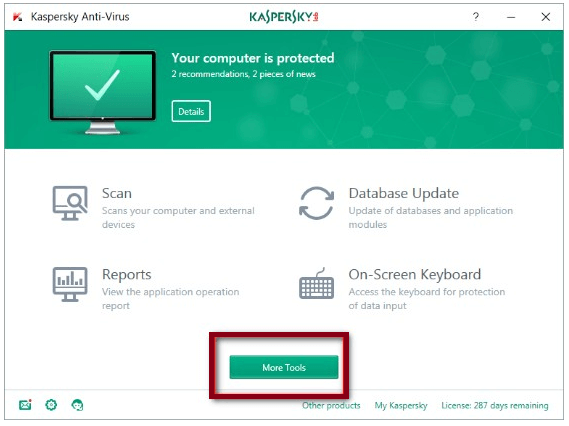
第 2 步:在更多工具窗口中,單擊隔離。
第 3 步:您將看到所有隔離文件的列表,找到您要恢復的文件並將其恢復。
2. 檢索被諾頓隔離的文件:
請按照以下步驟恢復已刪除的文件:
第 1 步:啟動 Norton 防病毒軟件並單擊安全性。

第 2 步:從“安全”中單擊“歷史記錄”,然後單擊“隔離”。
第 3 步:您將看到所有隔離文件的列表,找到您要恢復的文件並將其恢復。
恢復被 McAfee 刪除的文件:
請按照以下步驟恢復已刪除的文件:
第 1 步:啟動 McAfee 並在主屏幕的右上角查找名為 Navigation 的選項。
第 2 步:在此處單擊隔離和受信任的項目並發布此選擇隔離項目和隔離的潛在不需要的程序。
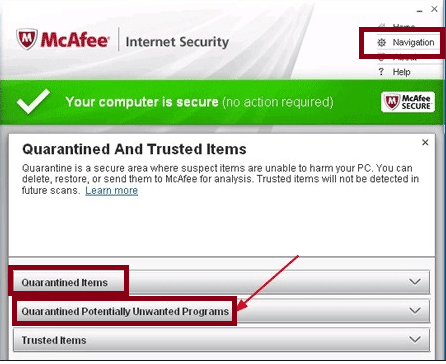
第 3 步:這將顯示隔離項目列表。 查找文件並恢復它。
取回 Avast 刪除的文件:
請按照以下步驟恢復已刪除的文件:
第 1 步:啟動 Avast 並導航到掃描 > 掃描病毒。
第 2 步:現在單擊屏幕底部的隔離區。
第 3 步:病毒庫將顯示隔離文件列表,查找要恢復的文件,右鍵單擊並恢復它。
包起來:
毫無疑問,防病毒軟件是人們保護其 Windows PC 免受數據洩露和惡意攻擊所需的最重要工具之一。 雖然這些可以保護您的 PC,但您不能盲目依賴它們。 我們同意殺毒軟件檢測到的大多數條目都是真實的,但是,它們有時也會檢測到誤報。 這會導致刪除可能很重要的真實文件。 在本文中,我們嘗試記下用戶可用於恢復被 Kaspersky、Avast、Norton、McAfee 等防病毒軟件刪除的文件的各種方法。雖然所有方法都很有用,但恢復此類已刪除文件的最佳和最簡單的方法文件正在使用高級磁盤恢復。 它不僅具有直觀的界面,而且在恢復被殺毒軟件刪除的文件方面非常有效。
